MS Office Word 实用技巧详解(四)
1、Word文档除了日常可见的文字符号和图片等之外,其实还存在着大量的操作符,比如空格,制表符,分节符等等。绝大多数的操作符都是隐藏的,并不可见。但是在某些工作场合,我们需要对这些操作符进行编辑,能否把这些操作符都显示出来呢?

2、这里要介绍一个热键组合,Ctrl+Shift+8。看看是不是所有的符号都显示出来了?如果对热键无感,也可以通过点击菜单页“开始”-命令组“段落”-命令“显示/隐藏编辑符”来切换显示状态。
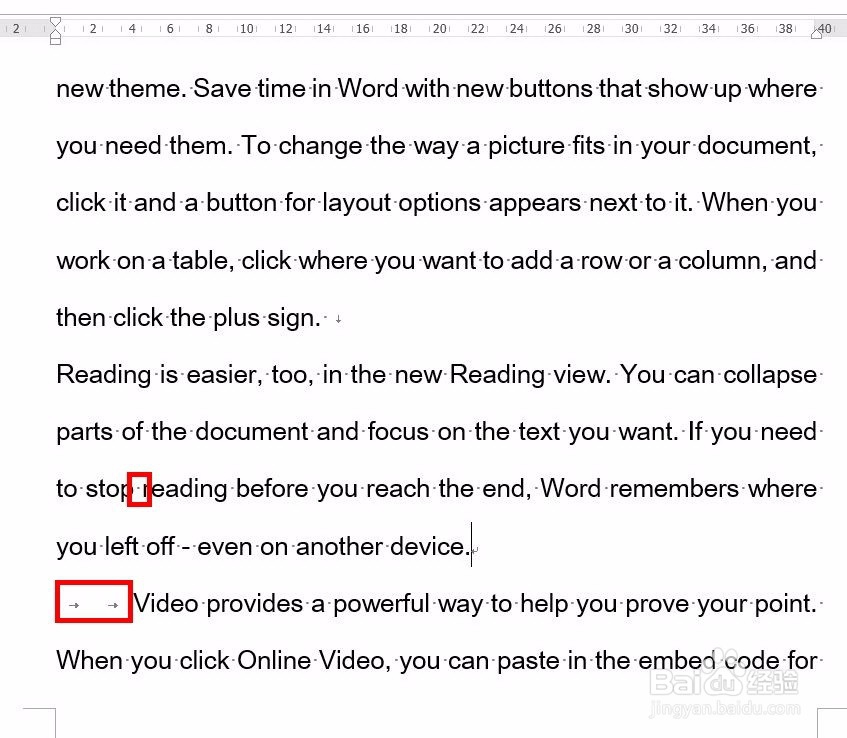
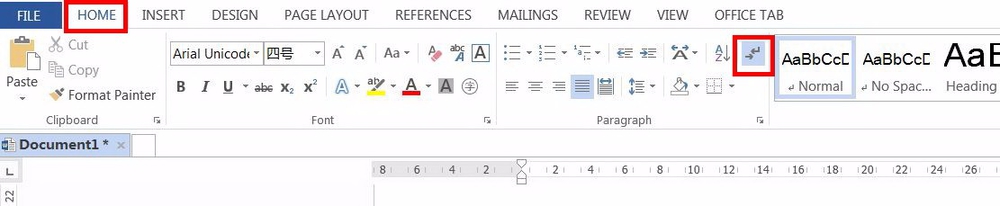
1、目前,很多中国人都处在频繁的使用英文工作的状态下。但是不是每个人都具备相当高的英文水平,当然,解决问题的最根本途径是勤学苦练,提高自己的英文水平。这里介绍一个小的Word技巧,可以让word给你的文档打打分,看看你的写作到底是个什么水平。据说打分还是很科学的。
首先来到菜单“选项”。

2、选择插页“校正”,勾选里面的“检查语法与拼写”和“显示可读性统计”这两项,选择确定。

3、勾选你准备让word打分的英文文字,然后点击热键“F7”,或是通过点击菜单页“审查”-命令“检查语法与拼写”来启动命令。
程序提示是否检查文档其余部分,选择否
这时候会跳出信息汇总页,下面就是文档的易读性分析结果。一个是“Flesch Reading easy(弗莱士易读指数)”一个是“Flesch-Kincaid Grade level(FK难度指数)”。FK难度指数高说明用词高级,易读指数高说明表达准确。
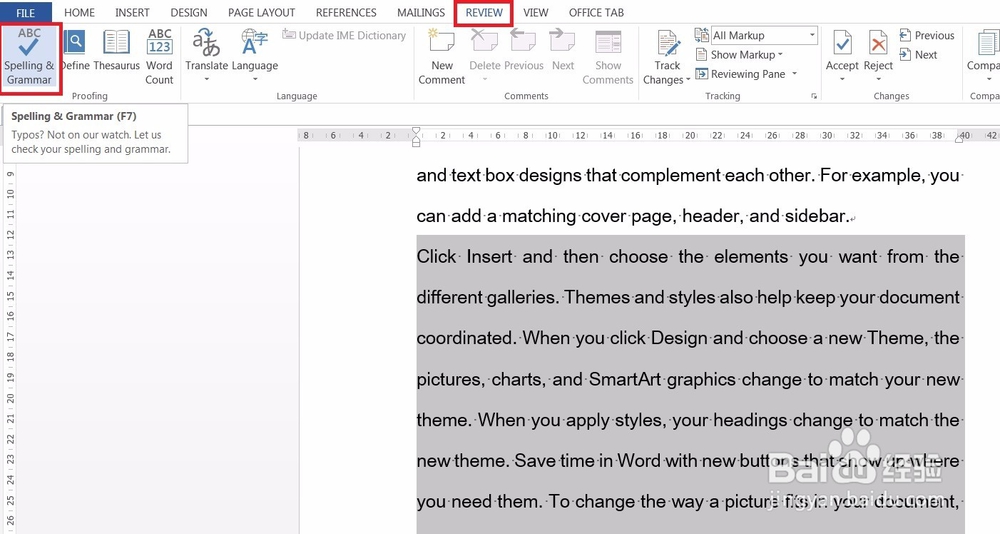


1、我们都曾经无数次的用word对整句话进行选择,无论想整句复制还是整句删除,选择都是必然的第一步。学会下面的技巧,你会 不由得计算下自己曾经浪费过的时间有多少。
2、鼠标滑动到准备选择的句子位置,按住Ctrl,鼠标左键单击。
选择完成,就是这么简单
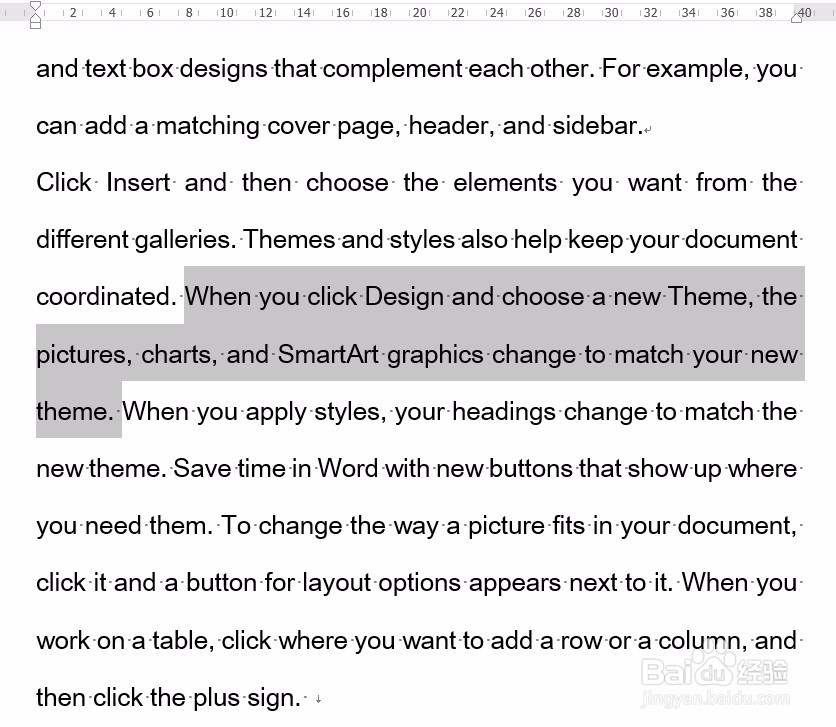
声明:本网站引用、摘录或转载内容仅供网站访问者交流或参考,不代表本站立场,如存在版权或非法内容,请联系站长删除,联系邮箱:site.kefu@qq.com。
阅读量:93
阅读量:136
阅读量:44
阅读量:184
阅读量:194